
Sisällysluettelo:
- Kirjoittaja John Day [email protected].
- Public 2024-01-30 09:04.
- Viimeksi muokattu 2025-01-23 14:44.
Muutama kuukausi sitten törmäsin Make -lehden diyyn, jossa kerrottiin verkkokameran asettamisesta vanhan taitettavan kameran sisään, ja se oli jotain lähempänä sitä, mitä olen yrittänyt tehdä pisteellä ja ampunut digikameran, mutta en ole löytänyt täydellinen tapaus sille. Pidän ajatuksesta niin paljon, että tämä on esitykseni Hawkeye Brownie -kameran muuntamisesta USB-verkkokameraksi.https://en.wikipedia.org/wiki/Brownie_ (kamera) Hawkeye Brownie CameraMake Magazine Blog: How-to Tuesday: 1934 USB-verkkokamera Tee aikakauslehden blogi: Ohjeet tiistaina: 1934 USB-verkkokamera Muuten, valitsen Brownien nostalgiastani sen varalle, jota isoisäni käytti kauan sitten.
Vaihe 1: Avaa Brownie
Pohjimmiltaan tarvitset vain kaksi kameraa, minulla on vanha verkkokamera, jonka sain ilmaiseksi Craigslistissa, logitech -pikakamerassa (minun ei toimi Vistassa). Toinen kamera on Kodakin söpö Hawkeye Brownie noin 1950 -luvulta (miljoonia näitä kameroita myytiin aikoinaan Yhdysvalloissa), sain omani kirpputorilta 5 dollarilla. on vain pieni laatikko, jonka päällä on pieni salpa, jonka avulla voimme nähdä, mitä sisällä on, kun on melko helppo poistaa kaikki mekaniikka ja etulinssi, kuten kuvissa näkyy.
Vaihe 2: Avaa verkkokamera ja siirry Brownieen
Verkkokameran avaaminen on melko helppoa, siinä on vain yksi ruuvi, ota elektroniikkakortti ulos ja katso, sopiiko verkkokameran linssi Brownien reikään. Katso yksityiskohdat kuvista.
Vaihe 3: Lopputuote ja muutokset
Kun olet liittänyt USB: n takaisin verkkokameran piirilevyyn, liitä nokka tietokoneeseen ja tarkista, että objektiivi on tarkennettu ja aseta verkkokamera paikalleen. paikalleen), sulje Brownie ja kytke se tietokoneeseen ja Brownie Hawkeye USB -verkkokamera on valmis.
Suositeltava:
Android -älypuhelin USB: nä (!!) Verkkokamera: 8 vaihetta (kuvilla)

Android -älypuhelin USB: nä (!!) Verkkokamera: Viime kuukausien aikana meidän kaikkien on pakko kommunikoida verkossa eikä henkilökohtaisesti. Opiskelijana suurin osa luennoistani muuttui Zoom -kokouksiksi, ja sama tapahtui ohjaustunneilleni. Seuraavien viikkojen aikana monet kaikenikäiset opiskelijat
Vedenpitävä Raspberry Pi Powered Wifi DSLR -verkkokamera aikaviiveille: 3 vaihetta (kuvilla)

Vedenpitävä Raspberry Pi Powered Wifi DSLR -verkkokamera aikakatkaisuille: Olen hauska katsella auringonlaskuja kotoa. Niin paljon, että saan vähän FOMOa, kun on hyvä auringonlasku, enkä ole kotona katsomassa sitä. IP -verkkokamerat tuottivat pettymyskuvan. Aloin etsiä tapoja käyttää uudelleen ensimmäistä DSLR -kameraani: vuoden 2007 Cano
Verkkokamera WiFi: n kautta OBS: lle: 5 vaihetta
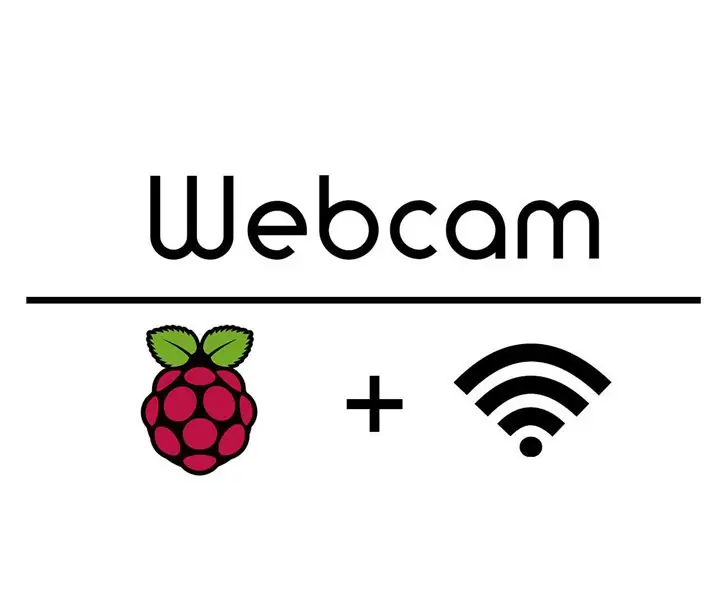
Verkkokamera WiFi: n kautta OBS: lle: Halusin pystyä käyttämään verkkokameraani suoratoistoon ilman yhteyttä tietokoneeseeni. Onneksi Raspberry Pi on olemassa ja pystyin käyttämään sitä ruoanlaittoon! Tämä ohje on tämän tekemäni YouTube -videon vieressä: Jos tarvitset lisäystä
Korkean resoluution verkkokamera: 9 vaihetta (kuvien kanssa)

Korkean resoluution verkkokamera: Käytin joitakin vuosia RPi -pohjaista verkkokameraa (PiCam -moduulin kanssa). Tuotetut kuvat olivat kunnossa, mutta sitten oli hetki, jolloin en ollut enää tyytyväinen laatuun. Päätin tehdä korkean resoluution verkkokameran. Seuraavat osat ovat
Kcam- Verkkokamera, jossa on mikrofoni ja kaiutin (usb) kotona työskentelyyn: 5 vaihetta

Kcam- Verkkokamera, jossa on mikrofoni ja kaiutin (usb) kotona työskentelyyn: Tämä on ensimmäinen ohjeeni, ja tämä on lukituksen aika, kun teet töitä kotoa, ja tämä projekti on myös osa kotona työskentelyn haastetta, äänestä minua, jotta voisin voittaa kilpailun. Mutta äänestäkää, jos piditte
